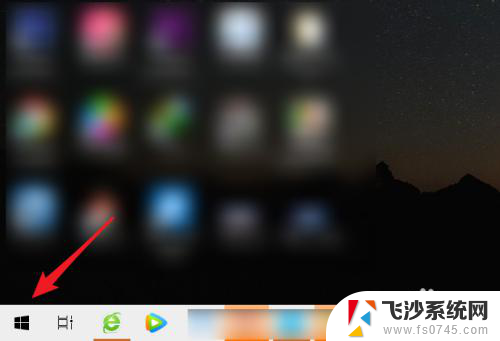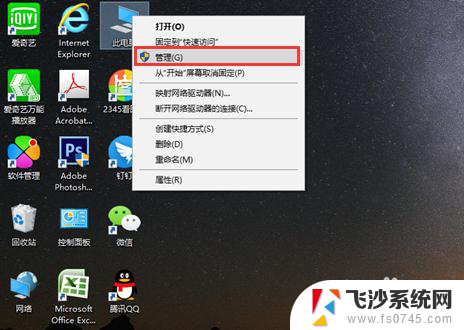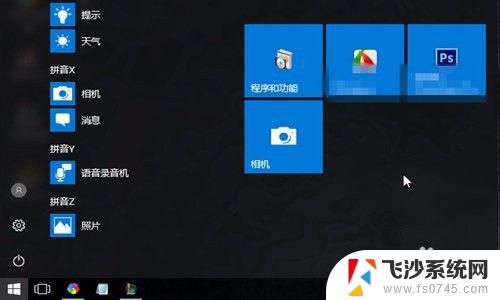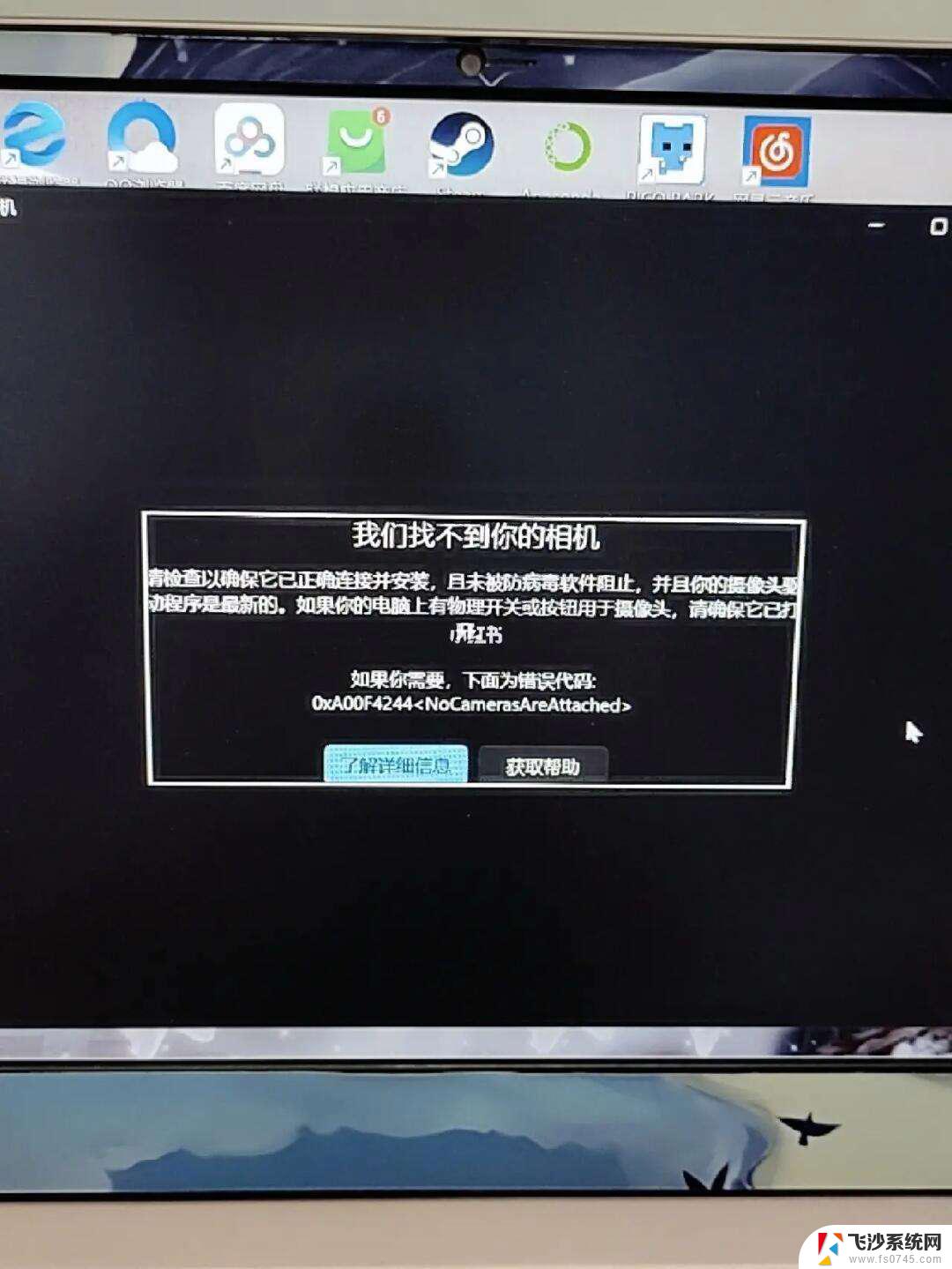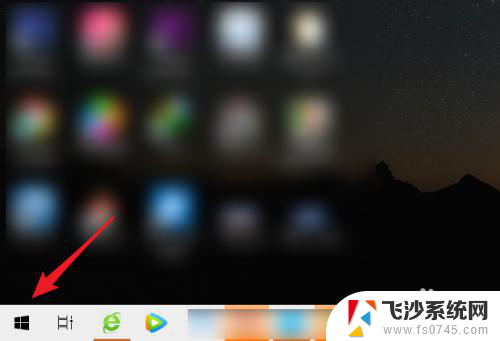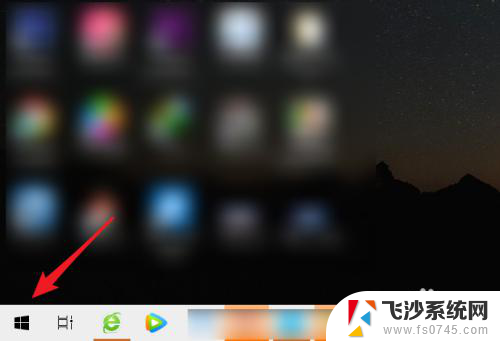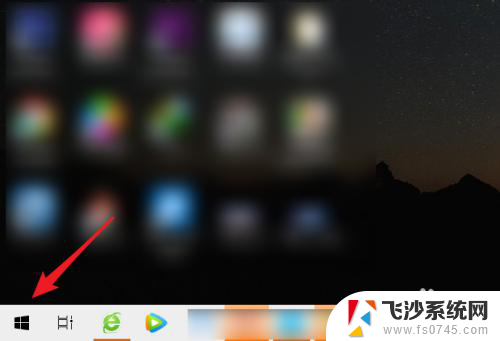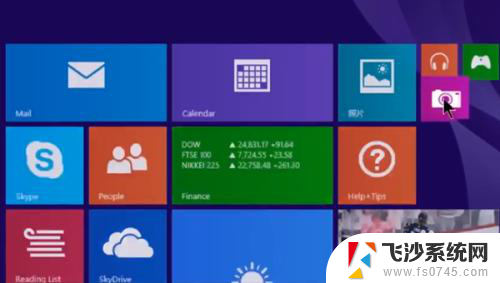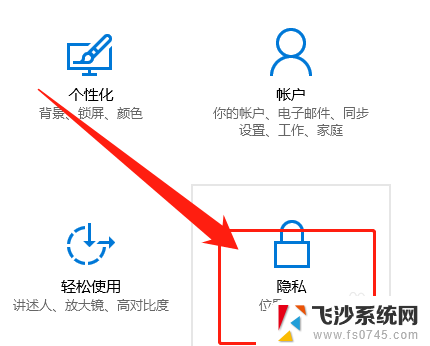电脑怎么摄像头设置 如何对笔记本电脑的摄像头进行开启和关闭设置
电脑怎么摄像头设置,在现代社会电脑摄像头的使用已经成为一种常见的方式,无论是进行视频通话、在线教育还是视频会议,摄像头都扮演着重要的角色,对于一些新手来说,对笔记本电脑的摄像头进行开启和关闭设置可能会感到困惑。究竟该如何正确地设置电脑摄像头呢?本文将为您详细介绍如何操作,让您能够轻松掌握这一技巧。
方法如下:
1.打开笔记本电脑,单击打开电脑操作系统的主菜单,找到“设置”命令按钮。
单击“设置”命令,打开Windows设置窗口。
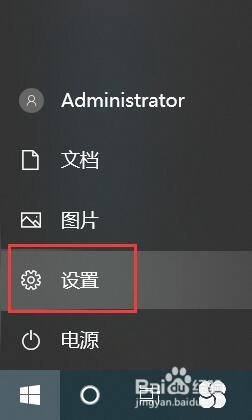
2.在windows设置窗口中找到“隐私(位置、相机、麦克风)”命令按钮,单击打开。
(摄像头涉及隐私问题,所以摄像头的设置放置在了”隐私“项目中。)
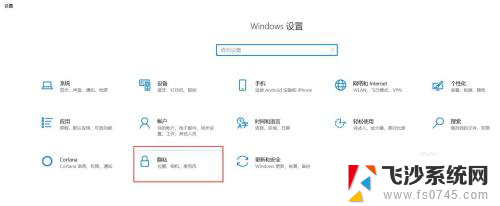
3.在“隐私”设置窗口左窗格中找到“相机”标签,使用鼠标单击”相机“标签。从而在”隐私“窗口右窗格中展开“相机”列表。
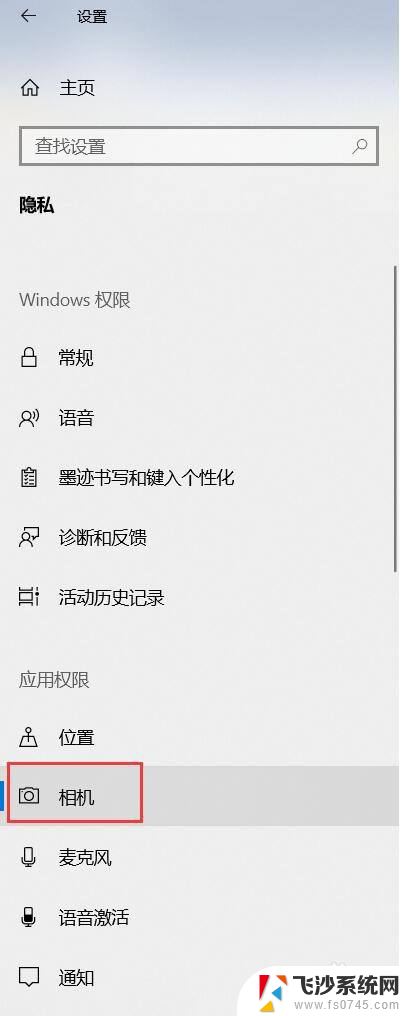
4.在“相机”主窗口中,单击“此设备的相机访问权限”中的“更改”。权限设置为“打开”,从而打开笔记本电脑的摄像头的使用权限。
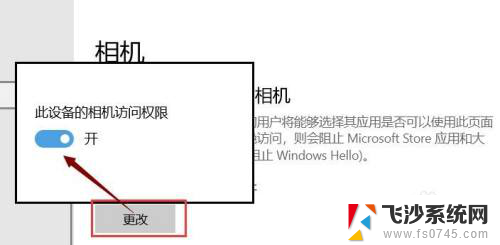
5.设置“允许应用访问你的相机”开关为“开”的状态。以设置应用程序对摄像头的使用权限。
对那些需要使用摄像头的应用程序取消打开摄像头的权限,只保留可以使用摄像头的应用程序的权限。
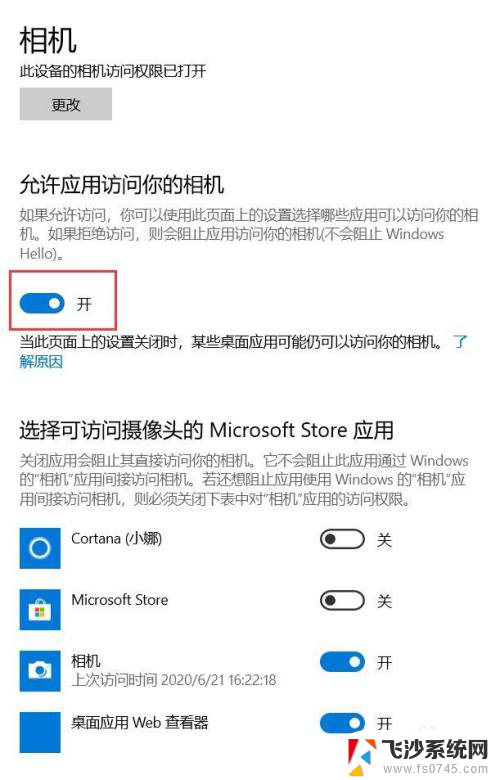
6.把“允许桌面应用访问摄像头”状态开关设置为“开”的状态,允许常用的电脑应用程序拥有使用摄像头的权限。
列表中列出了曾经使用过摄像头的桌面应用程序名称。
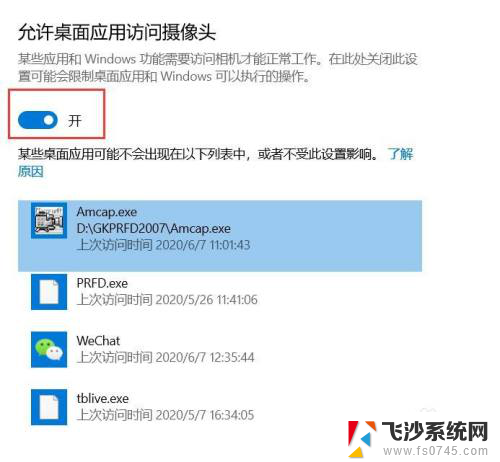
7.以上设置完成后,对笔记本电脑的摄像头的使用权限有了明确的限定。
通过“开始”菜单中的搜索“相机”,可以直接打开笔记本电脑的摄像头。
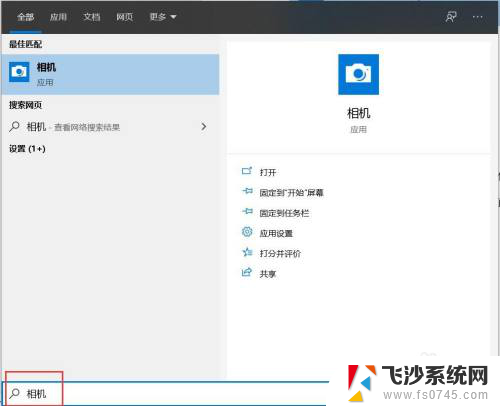
以上就是电脑摄像头设置的全部内容,如果还有不清楚的用户可以参考以上步骤进行操作,希望能对大家有所帮助。